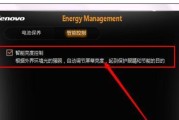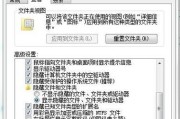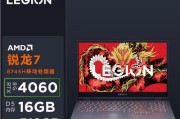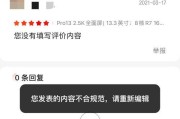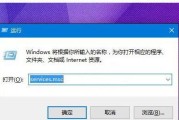在网络快速发展的今天,合理的网络设置对于保持高效的办公和娱乐体验至关重要。作为全球知名的电脑制造商,联想笔记本在用户群中广泛使用。如果遇到联想笔记本以太网口无法正常使用的问题,又该如何解决呢?本文将为您提供详尽的设置指导,帮助您轻松搞定联想笔记本以太网口的配置。
一、初步检查网络连接
在开始设置之前,我们首先需要确认以太网口是否有物理损坏,以及网线和路由器是否正常工作。
1.检查以太网接口:确保您的联想笔记本的以太网口没有损坏,并且干净无异物阻塞。
2.观察指示灯:大多数联想笔记本的以太网接口旁边会有指示灯,如果网线连接正确,应该会看到指示灯亮起。
3.检查网线:确保您的网线完好无损,无折弯或打结,并正确连接到路由器或交换机的以太网口。
4.测试路由器:确认路由器的电源已开启,其他设备是否能正常连接上网络。

二、设置网络连接
如果外观检查没有问题,接下来就是设定网络参数了。这里以Windows系统为例,进行详细说明。
1.启用以太网接口
在桌面右下角的通知区域,您应该能看到代表网络连接的图标,点击它。
1.查找网络设置:如果“网络”图标旁显示为禁用状态,点击它,找到"启用"的选项。
2.启用以太网适配器:点击以启用您的以太网接口。
2.配置IP地址和DNS服务器
通常,您可以选择自动获取IP地址与DNS服务器配置。
1.打开网络与共享中心:通过开始菜单搜索并打开"网络和共享中心"。
2.更改适配器设置:点击左侧的"更改适配器设置"。
3.以太网属性:右键点击您的以太网连接,选择"属性"。
4.配置TCP/IPv4:在弹出的窗口中,双击"Internet协议版本4(TCP/IPv4)"。
5.选择自动获取IP地址和DNS:选择"自动获得IP地址"和"自动获得DNS服务器地址"。
如果需要手动设置,您可能需要联系您的网络管理员获取正确的IP地址和DNS服务器地址。
3.测试网络连接
设置完成后,通过打开浏览器访问任意网站,验证连接是否正常。
1.检查浏览器:确保您能成功打开网页。
2.使用网络诊断工具:如果无法上网,可以使用Windows系统的"网络诊断"工具寻找问题。

三、常见问题及解决方法
如果在设置过程中遇到问题,这里提供一些常见的解决办法。
1.网络连接频繁断开
检查网线:网线长期使用可能会有磨损,尝试更换一条新的网线。
更新网络驱动:访问联想官方支持网站,下载并安装最新的以太网适配器驱动。
2.网络速度慢
检查路由器:升级路由器的固件版本或重启路由器。
更改信道:如果使用无线网络干扰严重,尝试更改无线路由器的信道。
3.IP地址冲突
重新设置IP地址:手动设置一个与网络中其他设备不冲突的IP地址。

四、优化您的网络体验
为了获得更好的网络体验,可以考虑以下几点:
升级网络硬件:如果您的网络硬件较旧,不妨考虑升级到支持最新网络标准(如WiFi6)的设备。
使用有线连接:在远程会议或在线游戏等需要稳定连接的场合,使用以太网线缆可以显著提升网络稳定性。
五、
通过上述设置和优化步骤,您应该能够顺利地设置并优化您的联想笔记本以太网口。面对问题时,请根据步骤一步步进行排查和解决。如果以上方法都不能解决您的问题,建议联系联想的官方技术支持团队获取进一步的帮助。
希望本文能够帮助您解决联想笔记本以太网口的设置问题,并提供一些网络优化的实用技巧,让您的网络连接更加顺畅。随着网络技术的不断进步,保持学习和了解新知识,将有助于您更好地管理和使用自己的网络环境。
标签: #联想笔记本